- Причины «черной» печати
- Заканчивается краска или тонер
- Что можно сделать самому
- Прочистка программным способом
- Особенности лазерных
- Некорректные цвета – проблема с чернилами и картриджами
- Неоригинальные расходные материалы
- Прочистка программным способом
- Обзор цен на услуги в сервис-центрах
- Переустановка драйвера
- СТАТЬЯ БЫЛА ПОЛЕЗНОЙ?
- Видео инструкция
- СТАТЬЯ БЫЛА ПОЛЕЗНОЙ?
Причины «черной» печати
Причин, когда появляется полоса или несколько при печати на лазерном принтере намного больше и они более дорогие в устранении. Подробно рассмотрим, что влияет на появление полос при распечатывании и как это устранить. Помните, что у Вас может быть сразу несколько поломок и устранение одной не даст гарантии результата.
Мало тонера.
Самая простая и банальная причина — это мало оставшегося тонера в картридже. В зависимости от интенсивности печати и насыщенности черного цвета на документах расход тонера разный. Соответственно и количество отпечатанных листов на одной заправке не всегда будет одно и то же. Признаком малого количества порошка являются белые полосы.
Пример печати при низком уровне тонера.
Заправлять рекомендуется подходящим для Вашей модели сертифицированным порошком. Если заправку Вы планируете делать самостоятельно, то предварительно найдите для этого помещение, где хорошая циркуляция воздуха или есть возможность проветривания.
Фотобарабан.
Барабан самая заметная часть, так как пластик картриджа черный, а он имеет зеленый цвет. Еще его называют фотобарабан или фотовал. Покрыт специальным покрытием зеленого, а иногда синего цвета. Фотовал делает самую важную часть процесса печати — это нанесение тонера непосредственно на лист бумаги.
Пример износа фотобарабана.
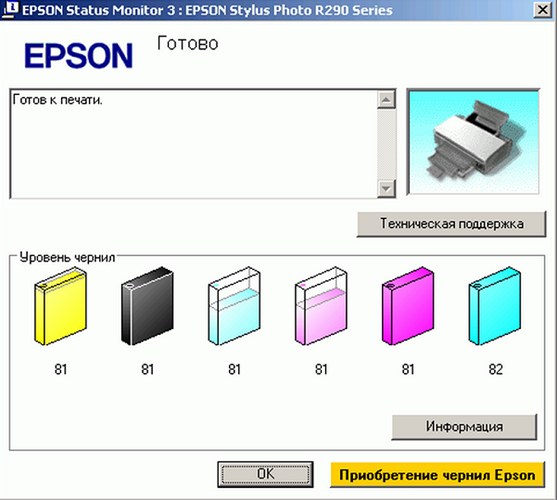
Самым первым признаком его износа будут черные полосы с одного или сразу обеих сторон распечатанного листа бумаги сбоку. Со временем ширина полосы будет расти пропорционально износу покрытия вала. Если отодвинуть шторку, то можно визуально это увидеть. Износ покрытия это нормальное явление, ему подвержены картриджи любых моделей.
Пример печати изношенного фотовала.
Фотобарабан с магнитным валом плотно контактируют между собой, потому качественный контакт между ними очень важен. Если Вы заметили, что принтер печатает на листе с горизонтальными полосками черного цвета, то это может быть признак плохого или вовсе отсутствия контакта между этими двумя запчастями.
Поврежден сам картридж.
О повреждении или негерметичности можно судить из вида полос на примере листа. Если это черные линии разного размера и толщины, а также расположены неравномерно, то с высокой вероятностью это тот вариант. Следует провести такие манипуляции с картриджем:
- Вынуть из принтера.
- Сделать осмотр на предмет трещин и неплотного прилегаюния частей. Проверить места, где вкручены болты.
- Слегка аккуратно потрусить, а потом посмотреть не сыпется ли тонер.
- Задвинуть шторку возле фотовала и проверьте наличие порошка на нем.
В случае обнаружения устранить места высыпания и разгерметизации.

Отработка.
В конструкцию картриджа для лазерного принтера входит специальный бункер, в который автоматически попадает отработанный тонер. Этот отсек может переполняться и тогда часть порошка начинает попадать наружу, а следовательно, на листах бумаги образует сплошную большой ширины черную полосу.
Во избежание такого развития событий, рекомендуем чистить отработку после каждой заправки или один раз на две процедуры пополнения тонера.
Магнитный вал и проблемы с лезвием.
Магнитный вал.
Магнитный вал — одна из важнейших деталей картриджа, которая отвечает за нанесение тонера на барабан. Сам тонер является химическим веществом, которое влияет на покрытие магнитного вала. Со временем последний изрядно изнашивается, что ведет за собой проблемы. Они могут проявляться в таком виде:
- Белые неравномерные полосы.
- Серого цвета разного размера фигуры. Это могут быть линии, круги, пятна, точки.
- Серая печать черного текста.
- Неравномерная заливка сплошных рисунков.
Лезвие дозировки.
Чтобы перейти к детальному рассмотрению и решению каждой из возможных причин, следует систематизировать все варианты и распределить их на несколько групп. Это поможет более точно выяснить, что же именно случилось с печатающей техникой. Можно выделить несколько основных направлений неисправностей.
- Некачественный товар. Если принтер или МФУ куплены всего несколько дней или недель тому и уже создают проблемы, то вполне логично рассматривать вариант заводского брака покупки. Помните, что в течение 14 дней покупатель вправе вернуть товар и получить свои деньги обратно.
- Неправильное обращение с техникой. Перед использованием своего печатающего аппарата ознакомитесь с инструкцией к нему. Безоговорочно выполняйте все правила, указанные в ней. Это является залогом более длинного срока эксплуатации.
- «Старение» техники. Разные части принтера изготавливаются из металла или пластмассы, но и они подвержены износу. Если устройство используете уже несколько лет или менее, но интенсивно, то эту причину также не стоит откидывать из перечня возможных.
- Использование красок, чернил или тонера низкого качества. Для каждой серии или модели печатающего аппарата используются разные марки и тип расходных материалов. Применение неподходящего варианта может привести к ухудшению качества печати или поломке устройства.
Заканчивается краска или тонер
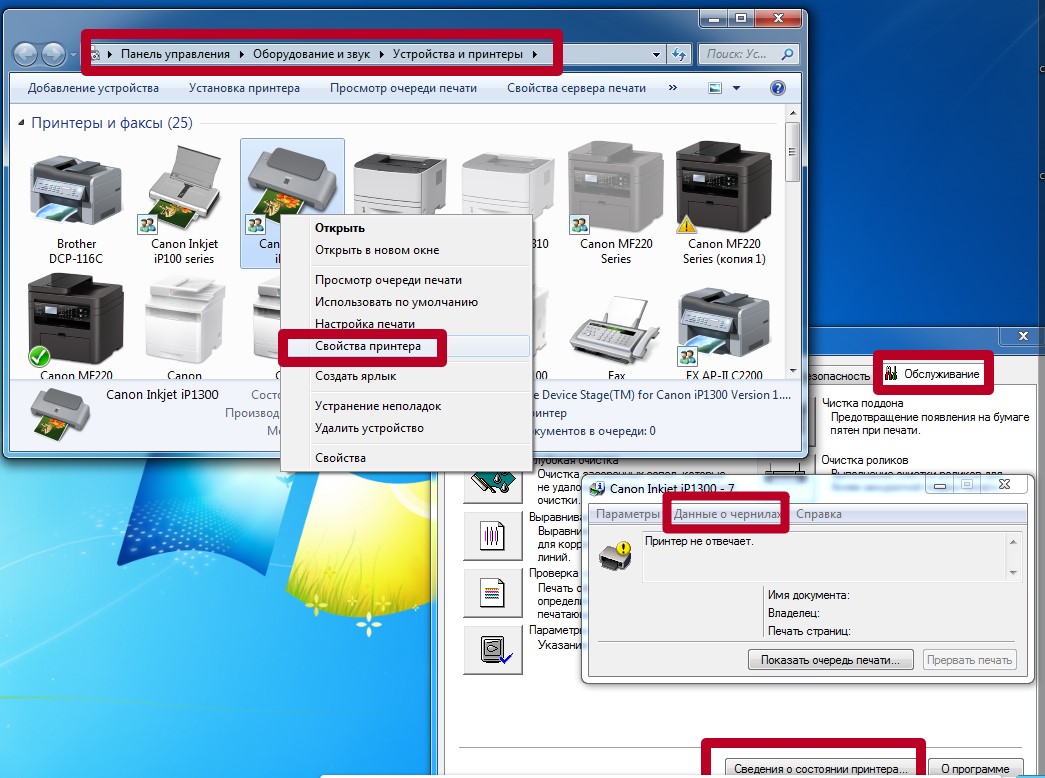
Причина пропусков текста на листах может быть довольно банальной — просто заканчиваются чернила в картриджах. Чтобы в этом убедиться, можно выключить принтер и тогда достать чернильницы и сделать визуальных осмотр. Если они изготовлены из прозрачного пластика, то легко можно заметить уровень краски.
Есть еще один способ узнать количество оставшегося расходного материала. В настройках программного обеспечения печатающей техники есть соответствующее меню, но не у всех моделей. Этот вариант не идеальный, так как использует не физическую, а программную проверку.
Что можно сделать самому
Если пользователь не имеет опыта ремонта офисной техники, то выполнение сложных процедур может быть затруднительно или вовсе невозможно в домашних условиях. Но решение проблемы, когда принтер мажет бумагу, может быть довольно простым. В первую очередь попробуйте выполнить все шаги инструкции ниже.
- Проверьте тип бумаги, которая используется.
- Подберите 10–20 листов формата А4 ранее использованных для печати.
- Откройте любой текстовый редактор. «Word» из офисного пакета есть на любом компьютере.
- Запустите печать сразу двух десятков страниц.
Более новые модели техники оснащаются встроенными экранами и индикаторами непосредственно на самой корпусе. В случаях некачественной печати также следует обратить внимание на уведомления на дисплее или нехарактерную последовательность мигания лампочек. Если индикаторы поменяли цвет с зеленного на желтый или красный, то это первый признак наличия проблем. Для «расшифровки» такого сообщения следует обратиться к инструкции по использованию аппарата.
Прочистка программным способом
После длительного простоя или недавней заправки головка или сам картридж могли засориться, а потому делают пропуски между строчек. В первую очередь стоит произвести чистку с использованием встроенных средств. Зайдите через панель управления в раздел с принтерами, выделите свою модель и выберите пункт «Свойства печати». Далее перейдите на закладку обслуживания и запустите «Глубокую очистку». Это можно сделать несколько раз.
В случае, если картриджи установлены правильно, вы используете рекомендованные чернила, СНПЧ установлена правильно, а бумага подходящего качества, вам следует запустить прочистку головок, а после дать принтеру постоять около часа. Если этот подход не дал результата, то следует запустить глубокую чистку и также подождать после нее.
Замена и переустановка программного обеспечения могут принести свои плоды, однако эта причина крайне редко наблюдается при некорректном цвете напечатанного изображения. В случае программных сбоев, как правило, принтер или не запускается, или выдает ошибку печати, но не искажает цвет.
Если самые простые мероприятия по исправлению неполадок не принесли желаемого результата, то не стоит пытаться решить проблему путем механического вмешательства в работу техники. Это не даст желаемых результатов, а вот полностью вывести технику из строя можно по неосторожности. Поэтому куда более простым и безопасным методом станет обращение за помощью специалистов.
Особенности лазерных
https://www.youtube.com/watch?v=eFJ5gv99nkc
Зачастую ситуацию, когда принтер пачкает бумагу, может провоцировать картридж лазерного устройства. Ниже перечислим все возможные варианты неисправностей с этой частью принтера.
- Выход из строя или износ ракеля (лезвия очистки). Это деталь, которая после процесса нанесения тонера на фотовал его остатки «срезает» в отсек отходов. Если лезвие некачественно стало выполнять свою работу, то такие остатки легко попадают на листы, что пачкает и мажет их в черный цвет.
- Переполнения бункера отходов лазерного картриджа. Весь тонер, который был снят лезвием и не попал на бумагу, автоматически отправляется в отстойник картриджа. Но если места для новых его порций в нем нет, то как результат мы получаем запачканные листы. Единственным решением такой проблемы будет очистка бункера. А в дальнейшем такую «уборку» следует проводить после каждой заправки картриджа.
- Заправка произведенна некачественным расходным материалом. Если проблема, когда лазерный принтер грязно распечатывает, началась сразу или через небольшое количество времени после заправки, то стоит обратить внимание на засыпанный порошок. Первое, что нужно сделать, это подтвердить совместимость тонера с моделью используемого картриджа. Произвести проверку качества самого чернила дома Вы не сможете. Но как вариант, можно заправить «расходник» тонером другого производителя.
- Износ фотобарабана картриджа характерен равномерным нанесением одинакового размера и формы черных фигур или линий. На первых порах они начинают появляться по краям листа, а со временем расширятся ближе к центру страницы. В такой ситуации замена фотовала неизбежна.
- Засорение лезвия дозирования будет проявляться наличием тонкий черных линий на всю длину листа. В таких случаях можно просто почистить от остатков тонера или заменить «запчасть» на новую.
- Выход из строя магнитного вала сопровождается пачканьем новых листов старым, ранее печатаным через принтер рисунком или текстом. Перед тем как проводить замену барабана первичной зарядки, проверьте контакт между ним и фотовалом. Его отсутствие тоже сказывается на качестве работы.

Кроме самого картриджа внутри принтера есть еще несколько агрегатов и частей, которые могут вызывать грязную печать. Их тоже нельзя исключить из перечня возможных «виновников» проблем с аппаратом.
- Для начала сделайте осмотр внутри, чтобы убедиться в отсутствии посторонних предметов. Это могут быть куски бумаги, мелкие пластиковые части картриджа или других агрегатов принтера. Извлеките их, при выключенном из сети устройстве.
- Теперь проведем проверку узла закрепления. Он отвечает за «прижигание» нанесенного, согласно заряду вала, рисунка из тонера на листах. Если закрепление происходит плохо, то остатки краски самовольно пачкают бумагу. Чтобы точно удостовериться в проблеме с устройством закрепления, произведем эксперимент. Вставляем чистый лист бумаги, запускаем печать, в момент, когда лист прошел через картридж и начинает заходить в печку отключаем питание или поднимаем крышку. Если никаких дефектов нет на нем, то высока вероятность, что появляются они в узле.
- Тефлоновый вал или термопленка также могут быть «виновниками» темных пятен. Выключив питание устройства из сети, проверяем чистоту поверхности этих агрегатов. Их поверхность должна быть чистой и без любого рода механических дефектов.
- Нельзя исключать из списка проблем саму печку нагрева, которая может не нагреваться до нужной температуры. В таком случае проверяют состояние и работу датчика нагрева.
- Проверьте целостность и степень износа резинового вала узла закрепления. Для этого следует выполнить полный разбор указанного элемента.
- Чернильные капли могут появляться на соплах печатающей головки сразу после самого процесса распечатывания. И уже следующих лист будет испачкан этой каплей. Для решения такой проблемы можно воспользоваться обычной салфеткой, которой легко аккуратно убрать лишние чернила с поверхности ПГ или картриджа с ней.
- Испачканы ролики подачи бумаги мажут листы равномерными черными полосами в местах контакта с листами. Если заметили вертикальные линии на весь лист, то стоит проверить и очистить механизм захвата и подачи бумаги.
- Отстойник печатающей головки засорен отработанными чернилами, что приводит к постоянному загрязнению ПГ. Также могут быть более серьезные последствия в виде засорения сопел или полного выхода из строя головки. Выход из сложившейся ситуации простой. Это чистка или замена «памперса» на новый.
- Изгибы бумаги даже самые незаметные могут нарушить работу всего устройства, что приводит к ухудшению качества печати. Смените листы, используемого формата, на аналогичные, но идеально ровные и без изъянов.
- Выбран не подходящий тип бумаги для принтера в целом или для установленных в данное время настроек. Сравните указанные типы в характеристиках устройства печати и на коробке от листов. Обратите внимание на фотобумагу вообще и его толщину, если работаете именно с ней.
- Выход из строя обратного клапана — характерная поломка для картриджей, которые оборудованы ими. Находятся клапаны с обратной стороны корпуса. Чтобы попробовать восстановить работу, можно применив незначительное физическое усилие. Извлеките расходники из каретки, расстелите на столе лист бумаги, несильно постучите по клапанах. Если такая процедура не помогла вернуть картридж в рабочее состояние, то его следует заменить.
- Нарушена герметичность картриджа, что приводит к неправильной работе всей системы печати. Как следствие мы видит испачканные листы в своем струйном принтере. Ремонт «расходника» не возможен, а помочь может только его замена на новый.
Дополнительные материалы для решения проблемы принтера, когда он мажет листы:
- Способы исправить плохую печать.
- Варианты прочистки печатающей головки.
- Способы почистить картридж принтера.
Некорректные цвета – проблема с чернилами и картриджами
Если предыдущий вариант устранения проблем с пропечатыванием части текста не помог, то, скорее всего, загрязнение более сложное, чем ожидалось. В таких ситуациях стоит попробовать произвести физическую прочистку печатающей головки.
-
Способы промывки ПГ, которая устанавливается отдельно
Полный перечень действий пользователя для устранения загрязнения в домашних условиях подручными материалами.
-
Инструкция чистки головки на самом картридже
Описание холодного и горячего способов, меры профилактики возникновения проблем в дальнейшем, видеоинструкции.
Наиболее часто неправильная передача цветов на бумаге или другом носителе по сравнению с цифровым форматом возникает вследствие неполадок в картриджах либо использования неправильных чернил.
Если говорить более конкретно, то некорректные цвета могут быть следствием:
- неправильной установки картриджей или СНПЧ (например, картриджи попутаны местами);
- слишком высокого положения СНПЧ относительно принтера (некоторые чернила могут находиться под слишком высоким давлением, а также может иметь место образование клякс на бумаге, которые впоследствии размазываются и неправильно передают цвета);
- использования неподходящих чернил (могут забивать отдельные печатающие головки, из-за чего цвет будет не таким, как нужно);
- использования некачественной или неподходящей бумаги (чернила определенного цвета могут просто не наноситься на нее, в результате чего цвет будет искажен). Важно отметить, что чем хуже бумага, тем больше она имеет желтый оттенок, что также может искажать цветопередачу даже при исправно работающем принтере.
Решения, соответственно, довольно очевидны – вам стоит пересмотреть качество бумаги и чернил, проверить правильность установки картриджей и СНПЧ, а также провести прочистку печатающих головок, если картриджи частично или полностью забиты.
Неоригинальные расходные материалы
Делать заправку нужно только совместимыми чернилами или тонером. В этом стоит убедиться еще до начала процедуры пополнения расходных материалов. Узнать такую информацию можно из технических данных картриджей или самого принтера. Если все же чернильница была пополнена некачественными материалами, то их следует немедленно извлечь и промыть картридж. По возможности и при наличии опыта также можно прочистить принтер.
Подробная инструкция для неопытных пользователей.
Прочистка программным способом
- Внутри самого аппарата часто можно встретить остатки чернил, тонера, пыль, куски бумаги или другие инородные предметы. Все это изъять нужно вручную или с помощью пылесоса, если речь идет о пыли и тонере.
- Не лишним будет произвести чистку картриджей, системы непрерывной подачи чернил, печатающей головки. Для профилактики такие процедуры рекомендуется проводить каждый раз после интенсивного использования техники.
- Очистка механизма подачи бумаги производится вручную для лазерных принтеров и ручным или программным способом для струйных устройств.
- Для картриджей, в которых используется «тонерный» порошок, после каждой заправки новой порции расходного материала рекомендовано очищать бункер отходов от отработки.
- Не стоит обходить стороной «памперс» в струйных принтерах, которые являются аналогом бункера отработки. Его заменяют на новый или делают тщательную промывку.
Правила, инструкции, рекомендации, видео от специалистов сервис-центров.
Обзор цен на услуги в сервис-центрах
Если по каким-либо причинам самостоятельно произвести ремонтные работы Вы не в силах, то ничего не мешает воспользоваться услугами специалистов. Чтобы ориентироваться в ценах, мы подготовили обзор цен на услуги в сервисных центрах. На эту стоимость можно смело ориентироваться. Если хотите, чтобы специалисты произвели ремонт в Вашем доме или офисе, то такая услуга тоже доступна, но немного дороже.
- Чистка внутри и снаружи корпуса — 15000.
- Извлечение посторонних предметов — 1000.
- Мероприятия по профилактике печатающего устройства — 1000.
- Замена фотовала — 400.
- Замена ножей очистки — 500.
- Ремонт каретки «струйника» — 1000.
- Ремонт «оптики» в лазерном принтере — 2000.
Переустановка драйвера
Если ничего не помогло, то также стоит попробовать способ с переустановкой драйвера. Старая версия вполне может давать сбои при работе в виде не пропечатывания текста. На сайте производителя принтера найдите раздел поддержки и загрузок.

Выберите, строго подходящий под Вашу модель, операционную систему и ее разрядность, пакет файлов. Эта информация указывается возле каждого драйвера. После скачивания действуйте по такой инструкции.
- Распакуйте архив с «дровами» на один из дисков.
- Зайдите в «Диспетчер устройств» своего ПК через панель управления.
- В списке найдите нужный принтер.
- Выделите его кнопкой мышки.
- Вверху нажмите на иконку «Обновить драйверы».
- В открывшемся окне выберите второй вариант ручной установки.
- Укажите точный путь с распакованному пакету.
СТАТЬЯ БЫЛА ПОЛЕЗНОЙ?
Отлично!
В знак благодарности расскажите о статье своим друзьям и знакомым в социальных сетях. Используйте кнопки для слева или внизу страницы. Это не занимает более 15 секунд. Спасибо!
Видео инструкция
СТАТЬЯ БЫЛА ПОЛЕЗНОЙ?
Отлично!
В знак благодарности расскажите о статье своим друзьям и знакомым в социальных сетях. Используйте кнопки для слева или внизу страницы. Это не занимает более 15 секунд. Спасибо!






